Damos la bienvenida al segundo trimestre del año con un nuevo conjunto de actualizaciones y mejoras en AKTEK iO. Si usted ya es cliente, diríjase a nuestro portal de ayuda y consulte nuestra guía paso a paso para aprovechar todas estas nuevas funciones.
Tableros interactivos
Filtro de Tiempo
Si ha estado recopilando datos durante muchos meses y años, es posible que solo necesite analizar el progreso del último trimestre. Para este propósito, hemos creado un Filtro de Tiempo en el tablero interactivo.
En la parte superior derecha del tablero, seleccione las fechas "Desde-Hasta" y observe cómo cambian las visualizaciones. Los gráficos y mapas ahora reflejarán solo los datos relacionados con las fechas seleccionadas.Consulte nuestro portal de ayuda para profundizar en esta función y:
- La diferencia entre Absoluta, Relativo y Ahora
- Cómo guardar un filtro de tiempo predeterminado
- Cómo sabe el sistema el campo de fecha deseado si tiene más de una fecha agregada a los registros
Sin Filtro de Tiempo
Filtro de Tiempo aplicado
Programar y compartir PDFs
Con esta nueva funcionalidad, usted podrá compartir cualquier tablero como archivo PDF (todas las páginas) con grupos de interés internos o externos. También podrá programarlos para que sean compartidos periódicamente con la misma audiencia (vía email con un archivo PDF adjunto).
1- En la parte superior del tablero, haga clic en el botón de "Programar PDF".
.png)
2- Puede elegir compartirlo solo una vez, luego seleccionar la audiencia eligiendo usuarios de iO o agregando correos electrónicos externos.
3- Puede elegir compartir de manera recurrente (automático) estableciendo la frecuencia.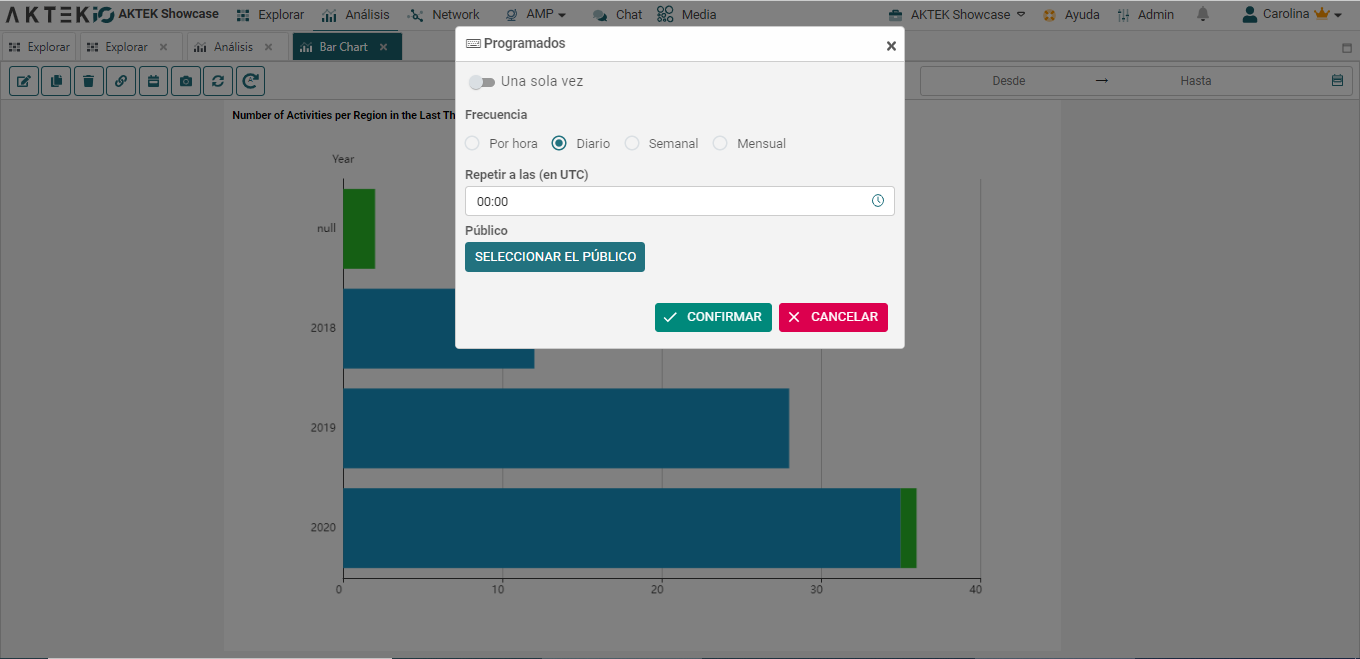
4- Clic en Confirmar.
5- Clic en Aprobar.
6- El documento continuará compartiéndose por seis meses pero usted podrá pararlo en cualquier momento haciendo clic en Finalizar.
Actualización Automática
Mientras monitorea el tablero, recomendamos habilitar la Actualización Automática para ver cómo se actualizan los gráficos en vivo si sus datos se actualizan con frecuencia.
1- En la parte superior del tablero, haga clic en el botón de "Actualizar Automáticamente".
2- Actívelo y establezca la frecuencia en segundos.
3- Confirme.
4- Notará que el ícono ahora está actualizado. Puede desactivarlo en cualquier momento haciendo clic en el mismo botón y luego Confirmar.
Estructura de Datos
Mejoras en el campo de referencia
Al configurar un campo de referencia, ahora puede seleccionar la Identificación de Registro (Record ID) o la Designación de Registro (Record Designation) como referencia. Esta función lo ayudará a vincular mejor los registros entre sus tablas en algunos casos de uso.
Datos
Etiquetas de registro
En las propiedades de la Estructura de Datos encontrará la opción de "Permitir etiquetas de registro" (Allow tagging of records). Esta opción estará habilitada por defecto para nuevas estructuras creadas.
Esta funcionalidad creará automáticamente un campo llamado Etiqueta (Tag) que se mostrará como el primer campo mientras completa sus registros durante el cargue de datos. Escriba una palabra para agregar una nueva etiqueta o seleccione entre las etiquetas existentes.
¿Cómo usar estas etiquetas?
1- En la tabla de datos podrá buscar o filtrar (filtro inteligente) por el nombre de la etiqueta.
2- En la sección de Datos dentro de la pestaña de Admin, encontrará una nueva subsección: Control de Acceso por Etiquetas (Tag-Based Access Control).
Con un funcionamiento similar al del Control de Acceso Condicional, en esta sección usted podrá definir reglas para permitir o denegar la visualización de registros a usuarios específicos. Sin embargo, las restricciones se aplicarán a todos los registros en todos los reportes según las etiquetas compartidas entre estos registros.
Usuarios
Permitir eliminación de usuarios
Agregamos una nueva opción a la lista de acciones de los usuarios: Eliminar. Con esta nueva acción, usted podrá eliminar usuarios. Si el usuario eliminado está referenciado en un registro (como un campo automático o un campo iO), la referencia permanecerá pero se mostrará eliminado junto al nombre del usuario, como se muestra en el ejemplo a continuación. Cuando elimine un usuario, ya que no puede volver a activarlo, por lo que deberá tener precaución al ejecutar esta acción.
¡Los estamos escuchando!
Es posible que haya notado una ventana emergente mostrando una encuesta. Esta encuesta está destinada a obtener sus comentarios y a identificar áreas de mejora. Les agradecemos nos puedan hacer saber su opinión haciendo clic en la cantidad de estrellas, de 1 (calificación más baja) a 10 (calificación más alta), para calificarnos. ¡Gracias!
¿Le gustaría explorar estas funcionalidades? Solicite un DEMO gratis y vea todo el potencial de AKTEK iO.
.jpg?width=300&name=Blog%20Link%20Preview%20Image%20(3).jpg)